

By Adela D. Louie, Dernière mise à jour: September 8, 2022
Il est juste de toujours conserver une sauvegarde de toutes les données que vous avez sur votre ordinateur personnel, c'est pourquoi il est important de savoir comment transférer des vidéos de l'iPhone vers le PC. C'est l'un des moyens de vous assurer que vous avez une copie de vos fichiers quoi qu'il arrive. C'est aussi l'une des mesures de précaution que vous pouvez prendre si vous manquez déjà d'espace dans l'iPhone que vous utilisez.
De cette façon, vous pouvez réduire le contenu actuel de votre appareil et vous concentrer sur la création de plus de souvenirs puisque vous savez déjà comment transférer des vidéos de l'iPhone vers le PC. De plus, après avoir appris cela, vous pouvez également savoir how to transfer your video from iPhone to Android.
In this article, we are going to go into the details of some of the most popular and recommended methods that you can try on how to transfer your videos from iPhone to PC. So, if you are currently planning to sell your device, and needed to have a backup, or you are currently experiencing a lack of storage space on your device, you have to finish reading this article by the very end.
Partie 1. Méthodes pour transférer des vidéos d'un iPhone vers un PCPartie #2 : Pour tout résumer
Dans la première partie de l'article, nous allons partager avec vous certains des outils les plus utilisés et recommandés que vous pouvez utiliser pour transférer des vidéos de l'iPhone vers le PC. Commençons maintenant.
Eh bien, commençons fort. Avez-vous entendu parler du meilleur outil pour transférer vos fichiers d'un appareil à un autre ou même sur d'autres plateformes ? Si vous ne l'avez pas, eh bien nous avons ici le Transfert de téléphone FoneDog outil. C'est l'outil le meilleur et le plus fiable que vous puissiez utiliser pour transférer des vidéos d'un iPhone à un PC.
Mobile Transfert
Transférez des fichiers entre iOS, Android et Windows PC.
Transférez et sauvegardez facilement des messages texte, des contacts, des photos, des vidéos et de la musique sur ordinateur.
Entièrement compatible avec les derniers iOS et Android.
Essai Gratuit

Cette meilleur outil de transfert de fichiers est également un très bon outil à utiliser car vous pouvez créer de nombreuses sonneries gratuites, car l'outil est également un créateur de sonneries gratuites. Vous pouvez également l'utiliser pour convertir des fichiers tels que ceux aux formats HEIC en fichiers plus accessibles tels que JPEG et PNG.
Et puisque nous parlons également de créer un fichier de sauvegarde très fiable, cet outil peut également être utilisé pour en créer un. Il est également facile à utiliser et vous n'avez qu'à suivre des étapes simples pour vous assurer que le processus de transfert est facile.
Avant de pouvoir utiliser cet outil, vous devez d'abord remplir certaines conditions en ce qui concerne l'ordinateur personnel que vous devez utiliser.
Maintenant, comment pouvons-nous utiliser l'outil de transfert de téléphone FoneDog pour transférer des vidéos de l'iPhone vers le PC ?
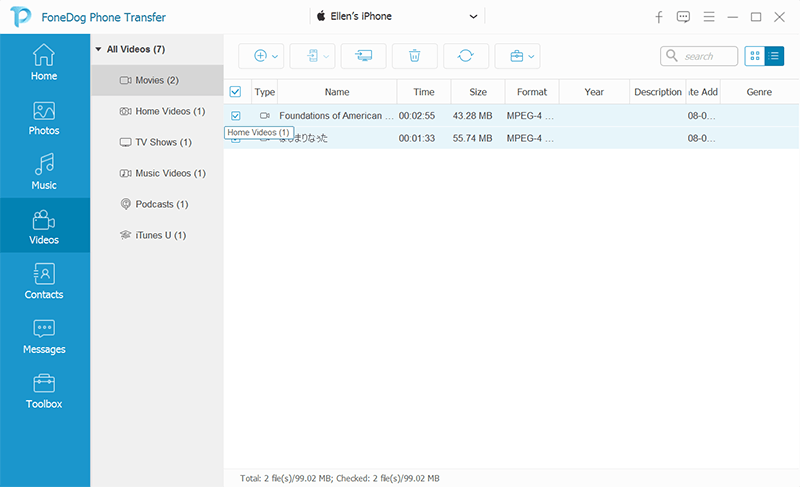
Le prochain sur notre liste est l'utilisation d'un USB câble. Bien que celui-ci semble peu pratique, puisque vous devez transférer manuellement les fichiers d'un appareil à un autre, celui-ci est également facile à utiliser.
Le troisième sur notre liste est l'utilisation du courrier électronique. Cette méthode est également facile à utiliser, il vous suffit de maintenir une connexion Internet stable, alors voici comment procéder.
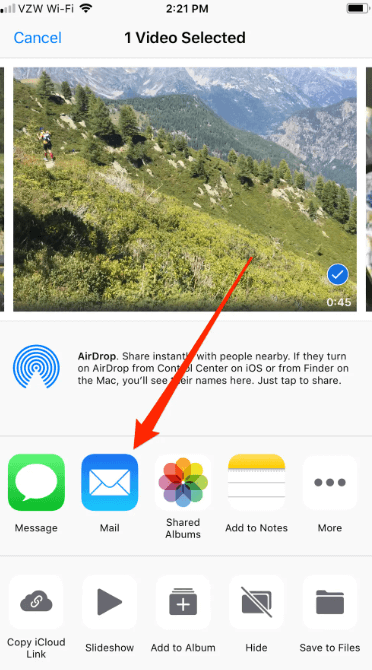
L'inconvénient de cette méthode est la limite de la taille du fichier que vous pouvez transférer ou traiter dans votre courrier électronique. Vous ne pouvez joindre un fichier que jusqu'à 20 MB et les fichiers plus grands que cette taille ne sont plus autorisés.
Pour la quatrième méthode sur la façon de transférer des vidéos de l'iPhone vers le PC, nous avons iCloud. There are also a few things that you have to do, let us check them below.
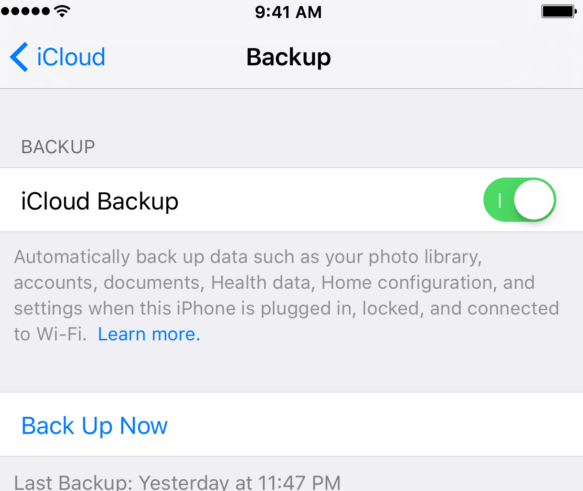
Voici la liste des inconvénients de l'utilisation de cette méthode sont:
Les gens LIRE AUSSIComment transférer des messages d'iPhone à iPhone sans iCloud ?Guide 2022 : Comment transférer une sauvegarde vers un nouvel iPhone ?
L'une des parties les plus importantes de nos appareils sont les données que nous y avons enregistrées, elles reflètent des expériences, des souvenirs et même des détails importants que nous voulions tous garder en sécurité. C'est une façon de protéger vos données d'une perte soudaine ou d'une utilisation illégale par certaines personnes.
Pour beaucoup, la création de sauvegardes est également un moyen de libérer les charges supportées par votre appareil. Outre le manque de problèmes de stockage, c'est également un moyen de faire preuve d'attention et d'importance pour la santé de vos appareils.
We hope that we have helped you identify some of the common ways how to transfer videos from iPhone to PC. These methods are really effective and are said to be used by so many iPhone users. We must always choose the ones that may be of the right fit to the outputs that we are yearning for as well as the resources that we have. It is to make sure that you can be able to proceed with the transferring of files without encountering any error or form of delay.
Laisser un commentaire
Commentaire
Transfert de périphéries
Transfer data from iPhone, Android, iOS, and Computer to Anywhere without any loss with FoneDog Phone Transfer. Such as photo, messages, contacts, music, etc.
Essai GratuitArticles Populaires
/
INTÉRESSANTTERNE
/
SIMPLEDIFFICILE
Je vous remercie! Voici vos choix:
Excellent
Évaluation: 4.6 / 5 (basé sur 93 notes)